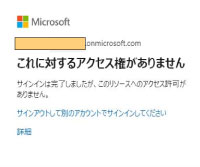
***@***.onmicrosoft.com
これに対するアクセス権がありません
サインインは完了しましたが、このリソースへのアクセス許可がありません。
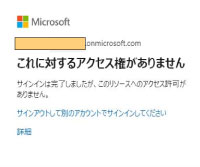
Officec.omにアクセスすると上記のように表示されたり。
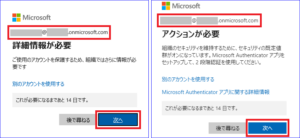
2段階認証を強要された場合にこれを回避する方法
本来は、セキュリティー強化のために多段階認証は必要です。
では、上記のエラーを回避する方法です。
原因は「条件付きアクセス ポリシーの構成内容を確認する」にあります。
これはMicrosoft Azureの設定で行われます。
MicrosoftAzureなんか契約していないと思われますが、Microsoftアカウントの管理はAzureで行われるようです。
Azure AD の管理者のみ確認・編集ができます。
では、「あたな」が管理者であってユーザーから2段階認証のアプリの意味がわからないとか意図しないブロックがあってOfficeがインストールできない、Officeアプリが利用できないなどのトラブル時の対応になります。
まずはAzureポータルにアクセスします。
https://portal.azure.com
[Azure Active Directory] – 監視 [サインイン] を選択すると、ユーザーのログを参照することができます。
サインインログでは、以下の情報を確認することができます。
- アクセス日時
- アクセスしようとしたリソース
- アクセス (サインイン) に成功したかどうか (状態)
- アクセス元の IP アドレス
- 条件付きアクセス適用の有無
アクセスがブロックされた場合、[状態] の項目が [失敗] と表示されます
では、実際に他段階認証の解除です。
[ホーム] – Microsoft Entra IDに移動します
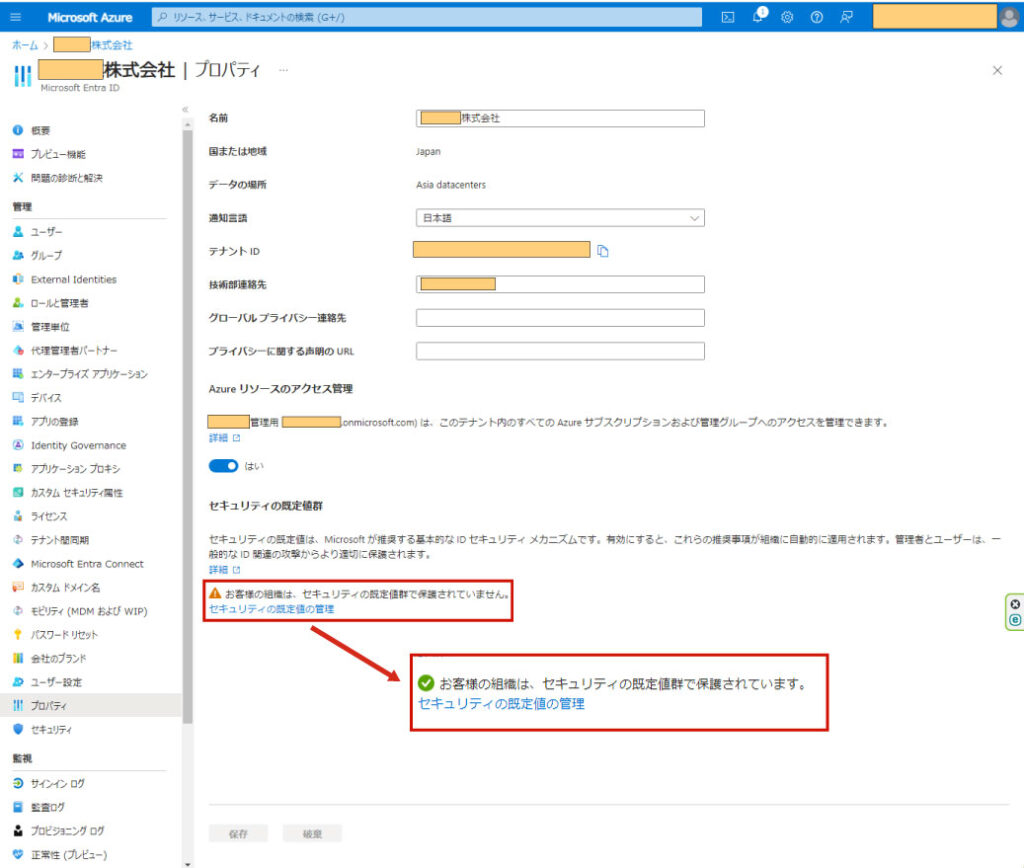
重ねて申し上げますが、マイクロソフト側がセキュリティ向上のために用意した仕組みなので極力これを解除しない方法で運営してください。
認証アプリとしてMicrosoft Authenticatorを用意してくれています。
通知を使用する Microsoft Authenticator アプリ
昨今ではスマホを持っていることが本人の確認方法になっていることが多いのでスマホの紛失には十分注意したいですよね。
まぁ、そのための指紋認証や顔認証なんでしょうけど、めんどくさいからと言ってほとんどの認証を解除する人が多くいます。
自宅の鍵をかけずに玄関のドアを開けっ放しにしている行為なので注意したいところです。
